Guide sur l’élimination de la SeginChile Ransomware (désinstaller SeginChile Ransomware)
SeginChile Ransomware est une infection qui est principalement destinée aux utilisateurs hispanophones de l’ordinateur. La menace est distribuée de la même manière que les autres logiciels malveillants : il utilise des spams, fausses annonces, liens corrompus, des sites piratés et ainsi de suite.
Une fois à l’intérieur, il encode les fichiers stockés sur vos disques durs. Le programme malin vous présente alors une note de rançon, ce qui explique qu’en est-il de vos données. Il n’y a aucun doute que vous devrez enlever SeginChile Ransomware dès que possible.
 Comment fonctionne SeginChile Ransomware?
Comment fonctionne SeginChile Ransomware?
L’objectif principal de ce type d’applications nuisibles est d’extorquer de l’argent de votre part. C’est pourquoi ils crypter vos fichiers. SeginChile Ransomware commence le cryptage traiter juste après elle se glisser dans votre système. Le parasite affecte ces formats de fichiers comme .doc, .jpg, .pdf, .ppt, .txt, .psd, .html et plus encore. Il ajoute l’extension de la .seginchile à tous les fichiers qu’il corrompt. Le programme malveillant utilise l’AES-256 et une fois que c’est fait avec le cryptage, vos fichiers deviennent inaccessibles pour vous. Le ransomware a aussi crée un fichier nommé instrucciones.html et ajoute à votre bureau. Ce fichier contient les instructions de l’intrus.
La note de ce que l’on appelle rançon est écrit en espagnol. Il vous informe du fait que vous les fichiers avez été chiffrés. Étonnamment, le malware ne demande pas réellement que vous payez la rançon pour vos données. Il démarre automatiquement le processus de déchiffrement. Comme il a déjà été mentionné, le but principal de ransomware est de vous faire transférer une certaine somme d’argent à ses développeurs en échange de la clé de décryptage que vous devez récupérer les fichiers. Le fait que SeginChile Ransomware ne nécessite pas de n’importe quel paiement peut seulement signifier que c’est une version de test. Les versions plus récentes du parasite sont susceptibles d’exiger une rançon auprès des utilisateurs de la même manière, comme le font les autres applications malveillantes de ce type. Après que la menace décrypte vos fichiers, vous devez vous assurer que vous supprimez complètement SeginChile Ransomware partir de votre PC.
Comment supprimer SeginChile Ransomware?
Afin de mettre fin à SeginChile Ransomware, vous devrez implémenter un utilitaire de prévention et suppression de logiciels malveillants. Enlèvement SeginChile Ransomware est hors de question que c’est une infection grave. Vous pouvez télécharger le logiciel de sécurité sur notre page et utilisez-le pour nettoyer votre système. L’anti-malware analyse votre ordinateur et détecter tous les composants dangereux. L’utilitaire enlever SeginChile Ransomware et autres menaces détectées. En plus SeginChile Ransomware, vous ferez aussi sûr que votre PC reste sauvegardé dans l’avenir car l’application est livré avec les autres caractéristiques avantageuses, y compris la protection en ligne en temps réel.
Offers
Télécharger outil de suppressionto scan for SeginChile RansomwareUse our recommended removal tool to scan for SeginChile Ransomware. Trial version of provides detection of computer threats like SeginChile Ransomware and assists in its removal for FREE. You can delete detected registry entries, files and processes yourself or purchase a full version.
More information about SpyWarrior and Uninstall Instructions. Please review SpyWarrior EULA and Privacy Policy. SpyWarrior scanner is free. If it detects a malware, purchase its full version to remove it.

WiperSoft examen détails WiperSoft est un outil de sécurité qui offre une sécurité en temps réel contre les menaces potentielles. De nos jours, beaucoup d’utilisateurs ont tendance à téléc ...
Télécharger|plus


Est MacKeeper un virus ?MacKeeper n’est pas un virus, ni est-ce une arnaque. Bien qu’il existe différentes opinions sur le programme sur Internet, beaucoup de ceux qui déteste tellement notoire ...
Télécharger|plus


Alors que les créateurs de MalwareBytes anti-malware n'ont pas été dans ce métier depuis longtemps, ils constituent pour elle avec leur approche enthousiaste. Statistique de ces sites comme CNET m ...
Télécharger|plus
Quick Menu
étape 1. Désinstaller SeginChile Ransomware et les programmes connexes.
Supprimer SeginChile Ransomware de Windows 8
Faites un clic droit sur l'arrière-plan du menu de l'interface Metro, puis sélectionnez Toutes les applications. Dans le menu Applications, cliquez sur Panneau de configuration, puis accédez à Désinstaller un programme. Trouvez le programme que vous souhaitez supprimer, faites un clic droit dessus, puis sélectionnez Désinstaller.


Désinstaller SeginChile Ransomware de Windows 7
Cliquez sur Start → Control Panel → Programs and Features → Uninstall a program.


Suppression SeginChile Ransomware sous Windows XP
Cliquez sur Start → Settings → Control Panel. Recherchez et cliquez sur → Add or Remove Programs.


Supprimer SeginChile Ransomware de Mac OS X
Cliquez sur bouton OK en haut à gauche de l'écran et la sélection d'Applications. Sélectionnez le dossier applications et recherchez SeginChile Ransomware ou tout autre logiciel suspect. Maintenant faites un clic droit sur chacune de ces entrées et sélectionnez placer dans la corbeille, puis droite cliquez sur l'icône de la corbeille et sélectionnez Vider la corbeille.


étape 2. Suppression de SeginChile Ransomware dans votre navigateur
Sous Barres d'outils et extensions, supprimez les extensions indésirables.
- Ouvrez Internet Explorer, appuyez simultanément sur Alt+U, puis cliquez sur Gérer les modules complémentaires.


- Sélectionnez Outils et Extensions (dans le menu de gauche).


- Désactivez l'extension indésirable, puis sélectionnez Moteurs de recherche. Ajoutez un nouveau moteur de recherche et supprimez celui dont vous ne voulez pas. Cliquez sur Fermer. Appuyez à nouveau sur Alt+U et sélectionnez Options Internet. Cliquez sur l'onglet Général, supprimez/modifiez l'URL de la page d’accueil, puis cliquez sur OK.
Changer la page d'accueil Internet Explorer s'il changeait de virus :
- Appuyez à nouveau sur Alt+U et sélectionnez Options Internet.


- Cliquez sur l'onglet Général, supprimez/modifiez l'URL de la page d’accueil, puis cliquez sur OK.


Réinitialiser votre navigateur
- Appuyez sur Alt+U - > Options Internet.


- Onglet Avancé - > Réinitialiser.


- Cochez la case.


- Cliquez sur Réinitialiser.


- Si vous étiez incapable de réinitialiser votre navigateur, emploient un bonne réputation anti-malware et scanner votre ordinateur entier avec elle.
Effacer SeginChile Ransomware de Google Chrome
- Ouvrez Chrome, appuyez simultanément sur Alt+F, puis sélectionnez Paramètres.


- Cliquez sur Extensions.


- Repérez le plug-in indésirable, cliquez sur l'icône de la corbeille, puis sélectionnez Supprimer.


- Si vous ne savez pas quelles extensions à supprimer, vous pouvez les désactiver temporairement.


Réinitialiser le moteur de recherche par défaut et la page d'accueil de Google Chrome s'il s'agissait de pirate de l'air par virus
- Ouvrez Chrome, appuyez simultanément sur Alt+F, puis sélectionnez Paramètres.


- Sous Au démarrage, cochez Ouvrir une page ou un ensemble de pages spécifiques, puis cliquez sur Ensemble de pages.


- Repérez l'URL de l'outil de recherche indésirable, modifiez/supprimez-la, puis cliquez sur OK.


- Sous Recherche, cliquez sur le bouton Gérer les moteurs de recherche. Sélectionnez (ou ajoutez, puis sélectionnez) un nouveau moteur de recherche par défaut, puis cliquez sur Utiliser par défaut. Repérez l'URL de l'outil de recherche que vous souhaitez supprimer, puis cliquez sur X. Cliquez ensuite sur OK.




Réinitialiser votre navigateur
- Si le navigateur ne fonctionne toujours pas la façon dont vous le souhaitez, vous pouvez rétablir ses paramètres.
- Appuyez sur Alt+F.


- Appuyez sur le bouton remise à zéro à la fin de la page.


- Appuyez sur le bouton Reset une fois de plus dans la boîte de confirmation.


- Si vous ne pouvez pas réinitialiser les réglages, acheter un anti-malware légitime et Scannez votre PC.
Supprimer SeginChile Ransomware de Mozilla Firefox
- Appuyez simultanément sur Ctrl+Maj+A pour ouvrir le Gestionnaire de modules complémentaires dans un nouvel onglet.


- Cliquez sur Extensions, repérez le plug-in indésirable, puis cliquez sur Supprimer ou sur Désactiver.


Changer la page d'accueil de Mozilla Firefox s'il changeait de virus :
- Ouvrez Firefox, appuyez en même temps sur les touches Alt+O, puis sélectionnez Options.


- Cliquez sur l'onglet Général, supprimez/modifiez l'URL de la page d’accueil, puis cliquez sur OK. Repérez le champ de recherche Firefox en haut à droite de la page. Cliquez sur l'icône du moteur de recherche et sélectionnez Gérer les moteurs de recherche. Supprimez le moteur de recherche indésirable et sélectionnez/ajoutez-en un nouveau.


- Appuyez sur OK pour enregistrer ces modifications.
Réinitialiser votre navigateur
- Appuyez sur Alt+H


- Informations de dépannage.


- Réinitialiser Firefox


- Réinitialiser Firefox -> Terminer


- Si vous ne pouvez pas réinitialiser Mozilla Firefox, analysez votre ordinateur entier avec un anti-malware digne de confiance.
Désinstaller SeginChile Ransomware de Safari (Mac OS X)
- Accéder au menu.
- Choisissez Préférences.


- Allez à l'onglet Extensions.


- Appuyez sur le bouton désinstaller à côté des indésirable SeginChile Ransomware et se débarrasser de toutes les autres entrées inconnues aussi bien. Si vous ne savez pas si l'extension est fiable ou non, décochez simplement la case Activer afin de le désactiver temporairement.
- Redémarrer Safari.
Réinitialiser votre navigateur
- Touchez l'icône de menu et choisissez réinitialiser Safari.


- Choisissez les options que vous voulez de réinitialiser (souvent tous d'entre eux sont présélectionnées), appuyez sur Reset.


- Si vous ne pouvez pas réinitialiser le navigateur, Scannez votre PC entier avec un logiciel de suppression de logiciels malveillants authentique.
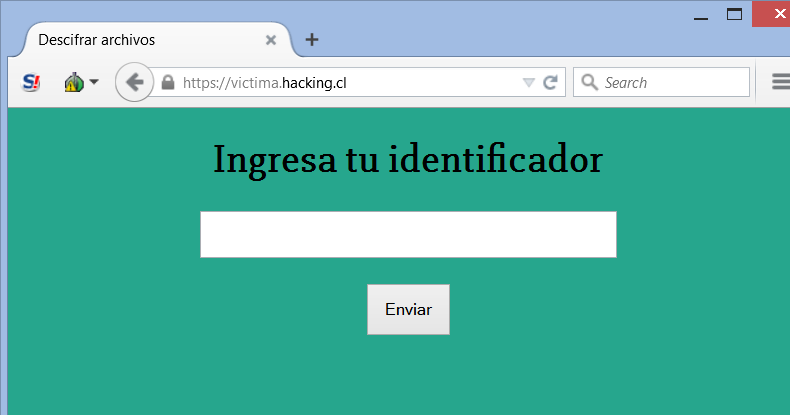 Comment fonctionne SeginChile Ransomware?
Comment fonctionne SeginChile Ransomware?